hướng dẫn cách tạo USB boot bằng công cụ Universal USB Installer thật đơn giản, dễ mà khó từ a đến Z.
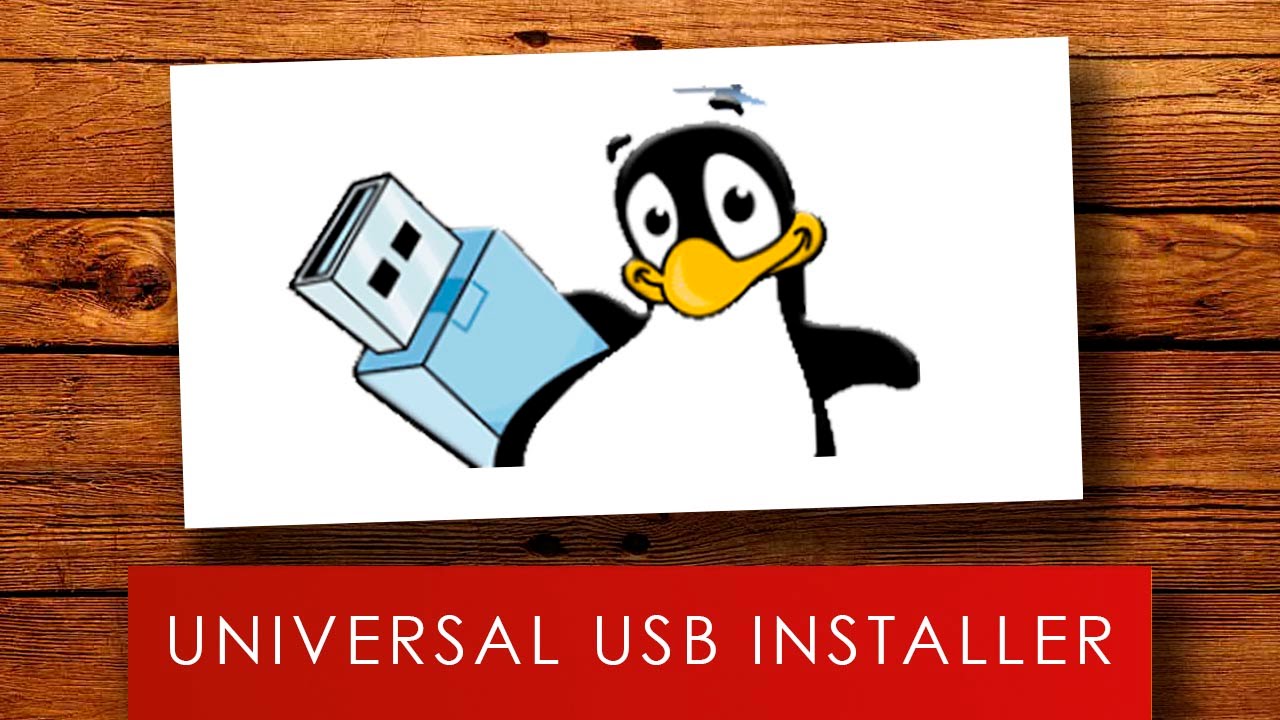
+ Trước khi tạo usb thì ta cần có:
Giờ thì tới bước làm:
Hãy cắm usb vào máy tính sau đó fomat chiếc usb sang định dạng Fat 32 nhé
Tiếp theo là tải Grub4dos về sau đó dùng phần mềm Winrar giải nén ra và chạy file grubinst_gui.exe
[DLL]fshare.vn/file/C34ZEO1TR3UQ[/DLL]
Ấn nút Refresh sau đó chọn USB thường là (hd1) với dung lượng usb tương ứng.
Tiếp theo hãy nhấn Refresh tiếp và chọn Whole disk (MBR) để nạp cho usb.
Cuối cùng là nhấn Install để bắt đầu nạp
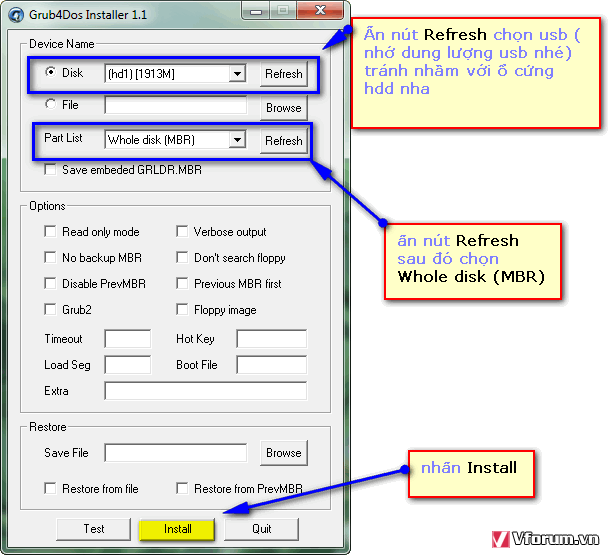
Ấn Enter để đóng cửa sổ là xong.
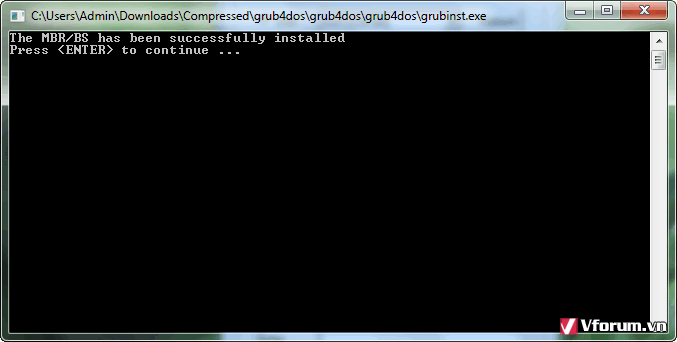
Tiếp theo hãy khởi động công cụ Universal USB Installer lên
hãy chọn I Agree để chấp nhận đi tiếp
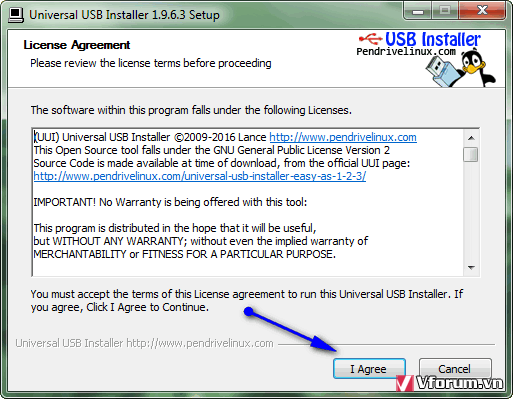
Cho màn tiếp theo của công cụ này đều hỗ trợ tạo kiểu nhiều hệ điều hành khác nhau.
ở phần Step 1: hãy chọn Hiren's boot CD nhé

tại khung Step 2: hãy nhấn chuột vào Browse để tìm file iso hiren's boot mà bạn đã tải về trước đó.
Tại khung Step 3: hãy chọn usb nhé.
cuối cùng nhấn Create để bắt đầu tạo
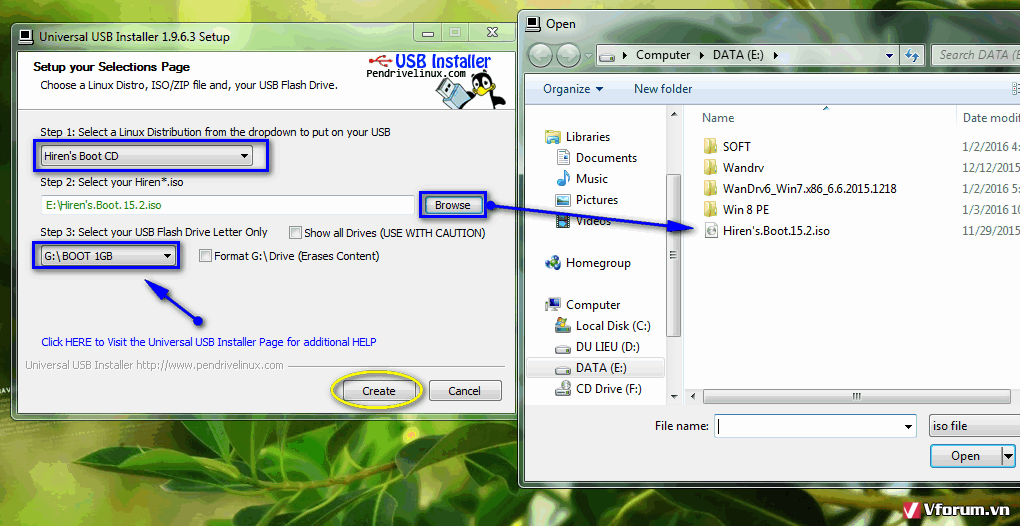
Nó hỏi bạn thì hãy nhấn yes để đồng ý nhé
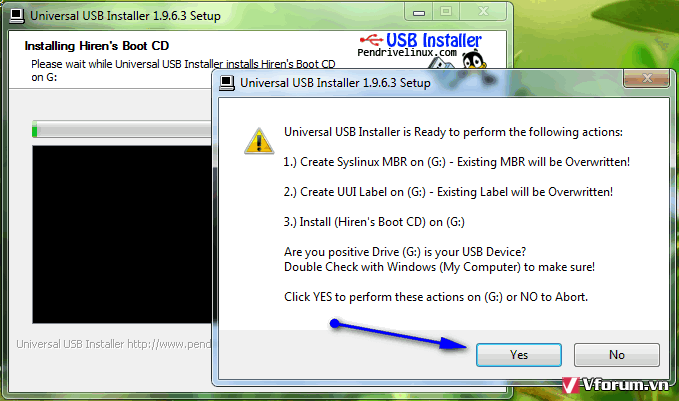
Ngồi chờ vài giây để công cụ đang xả nén hiren's boot vào usb
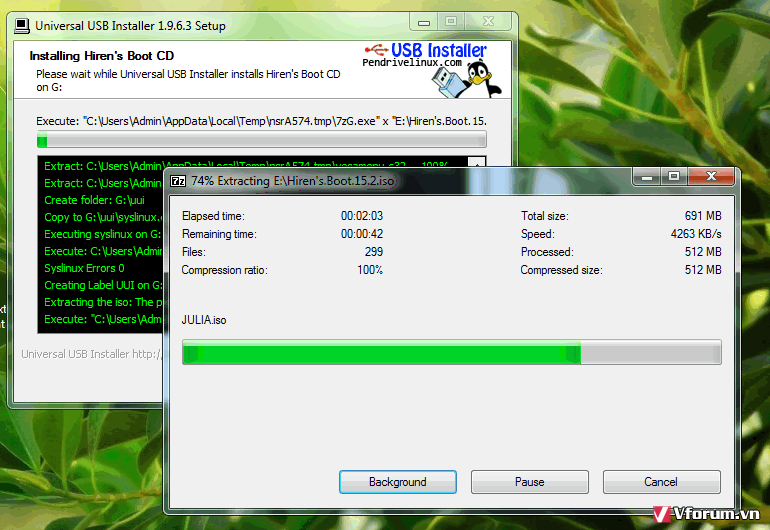
sau khi trong bảng báo chữ Done, tức là đã tạo hoàn thành rồi đó. hãy ấn Close để thoát công cụ đó ra
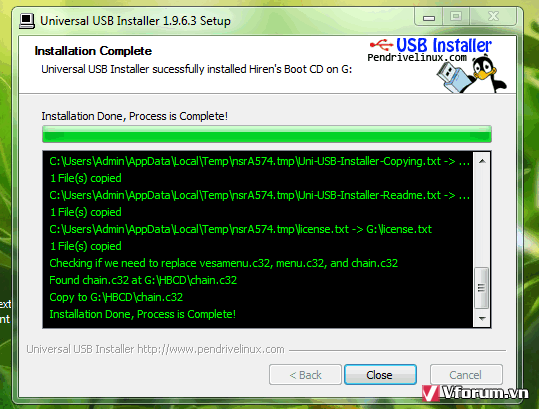
Để có thể boot dc hãy copy 2 file grldr và menu.lst ra ngoài thư mục gốc của usb bằng cách truy cập vào thư mục HBCD của usb
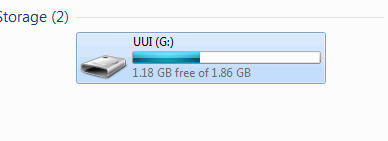
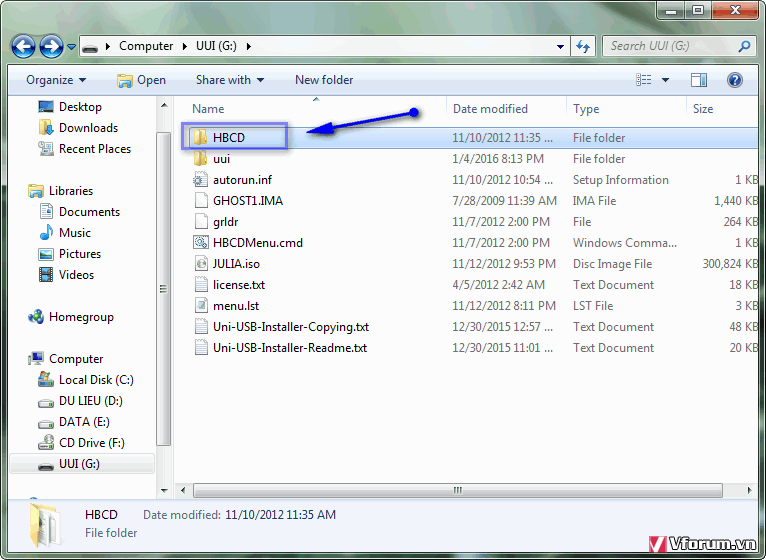
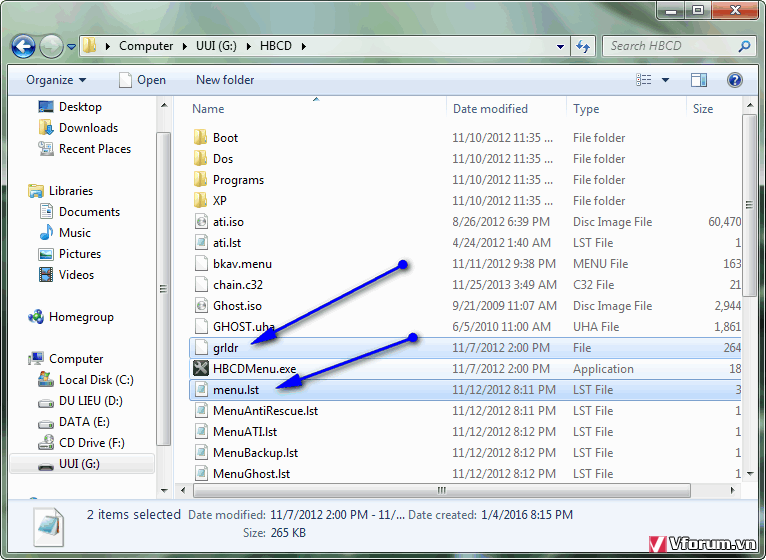
di chuyển 2 file grldr và menu.lst ra ngoài thư mục gốc của usb là xong.
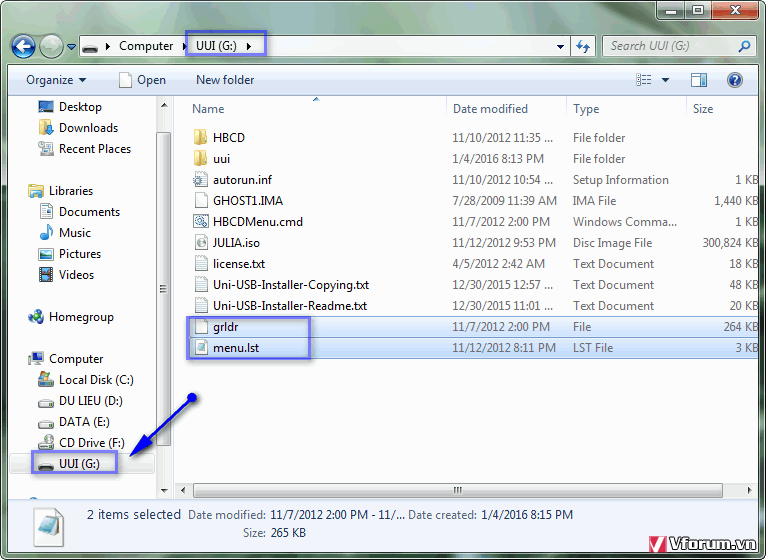
Cuối cùng usb của bạn có thể boot dc rồi
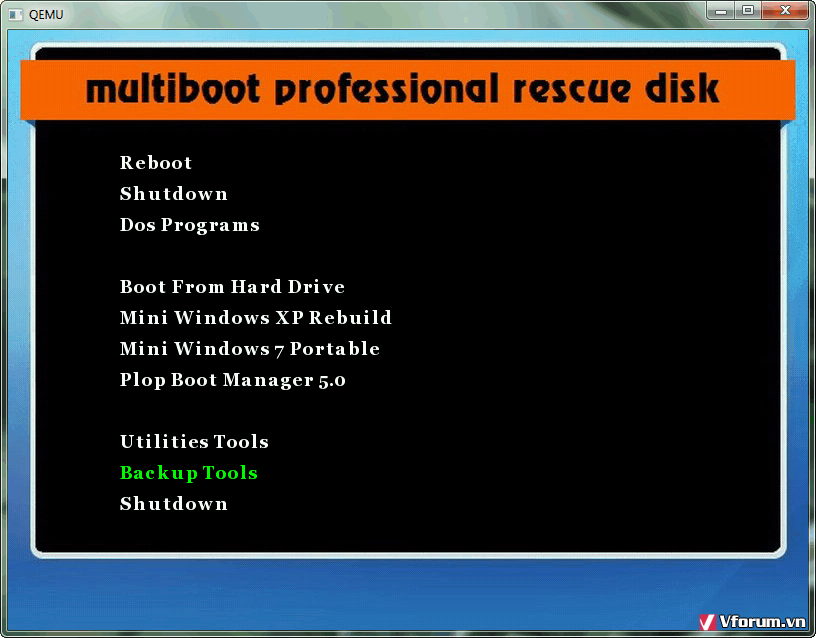
chúc bạn thành công nhé
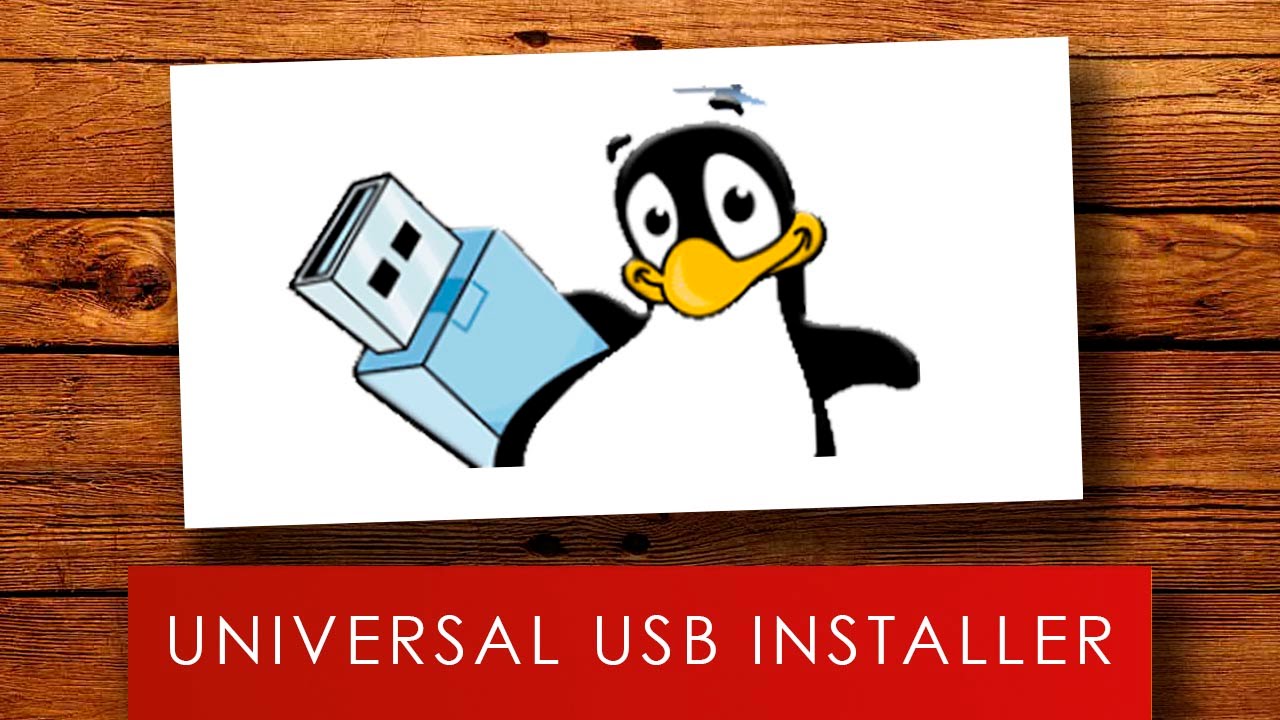
- Một chiếc usb bao giờ phải có dung lượng lớn hơn bản hiren's boot iso nhé.
- Công cụ tạo usb boot Universal USB Installer có thể tải tại topic này
- 1 bản hiren's boot 15.2 tùy thích, có thể tải ở topic này > Link
Giờ thì tới bước làm:
Hãy cắm usb vào máy tính sau đó fomat chiếc usb sang định dạng Fat 32 nhé
Tiếp theo là tải Grub4dos về sau đó dùng phần mềm Winrar giải nén ra và chạy file grubinst_gui.exe
[DLL]fshare.vn/file/C34ZEO1TR3UQ[/DLL]
Ấn nút Refresh sau đó chọn USB thường là (hd1) với dung lượng usb tương ứng.
Tiếp theo hãy nhấn Refresh tiếp và chọn Whole disk (MBR) để nạp cho usb.
Cuối cùng là nhấn Install để bắt đầu nạp
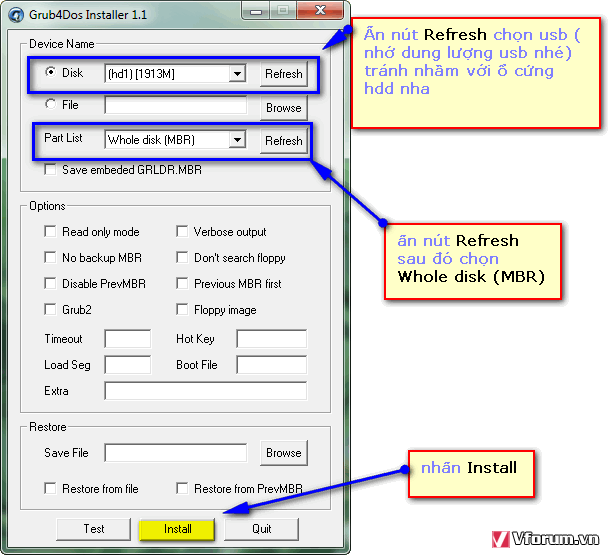
Ấn Enter để đóng cửa sổ là xong.
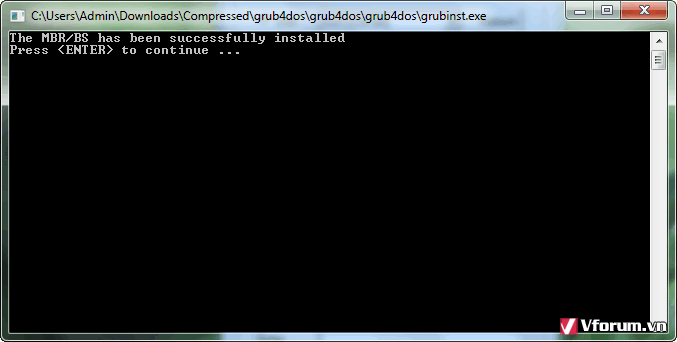
Tiếp theo hãy khởi động công cụ Universal USB Installer lên
hãy chọn I Agree để chấp nhận đi tiếp
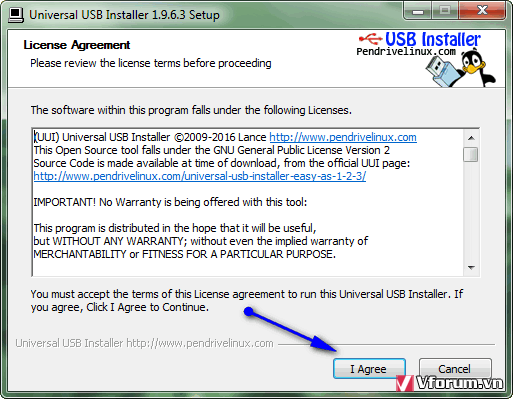
Cho màn tiếp theo của công cụ này đều hỗ trợ tạo kiểu nhiều hệ điều hành khác nhau.
ở phần Step 1: hãy chọn Hiren's boot CD nhé

tại khung Step 2: hãy nhấn chuột vào Browse để tìm file iso hiren's boot mà bạn đã tải về trước đó.
Tại khung Step 3: hãy chọn usb nhé.
cuối cùng nhấn Create để bắt đầu tạo
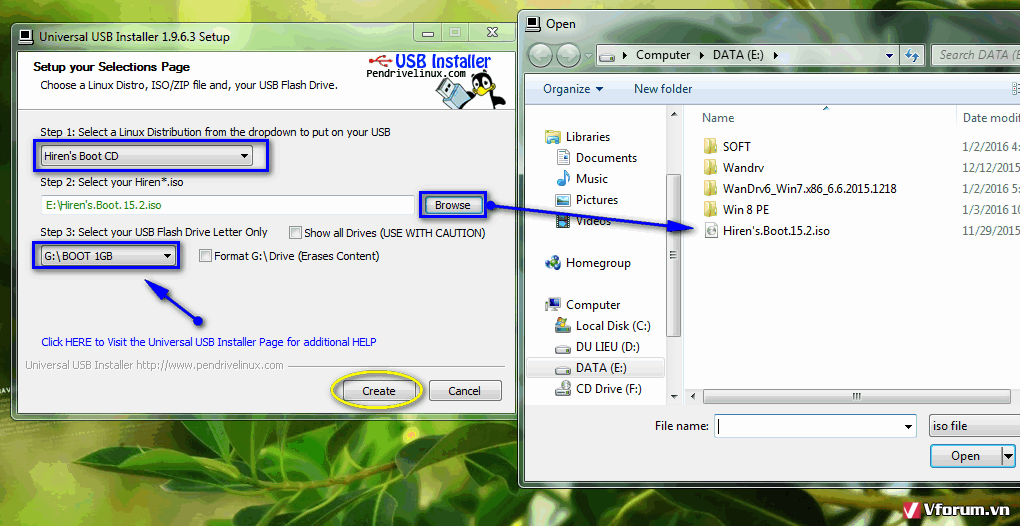
Nó hỏi bạn thì hãy nhấn yes để đồng ý nhé
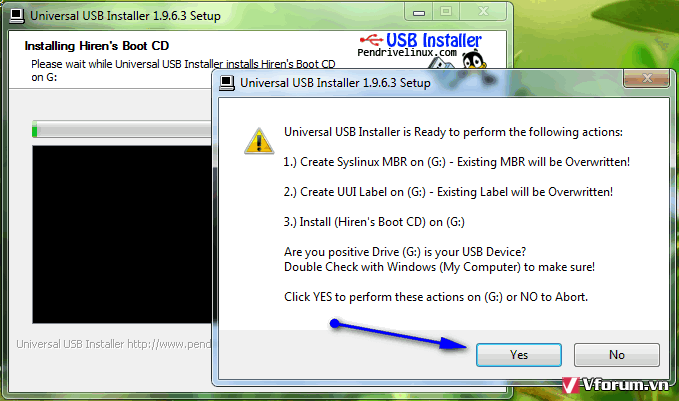
Ngồi chờ vài giây để công cụ đang xả nén hiren's boot vào usb
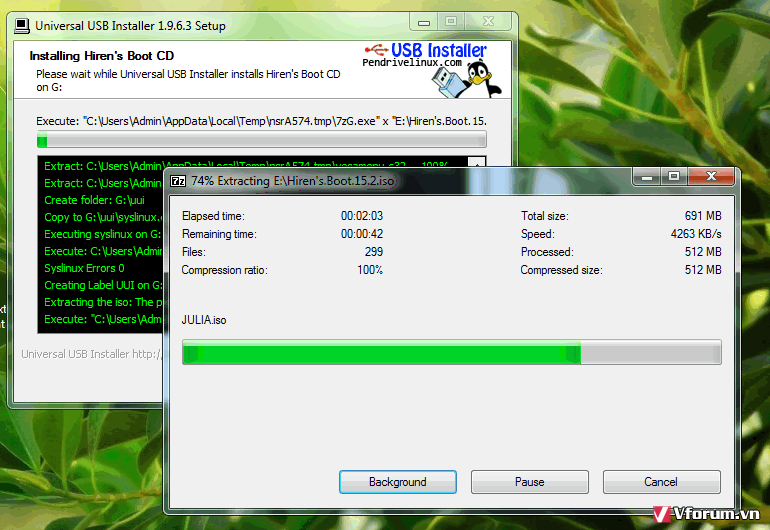
sau khi trong bảng báo chữ Done, tức là đã tạo hoàn thành rồi đó. hãy ấn Close để thoát công cụ đó ra
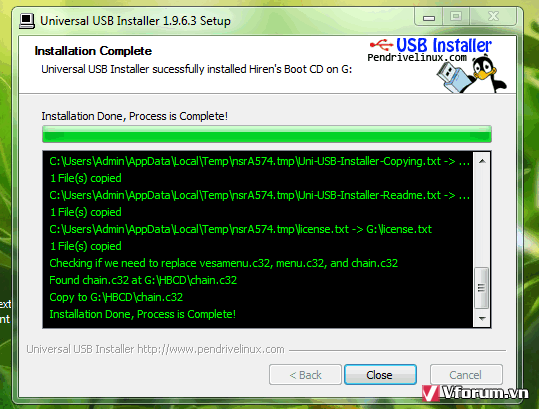
Để có thể boot dc hãy copy 2 file grldr và menu.lst ra ngoài thư mục gốc của usb bằng cách truy cập vào thư mục HBCD của usb
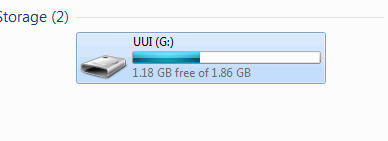
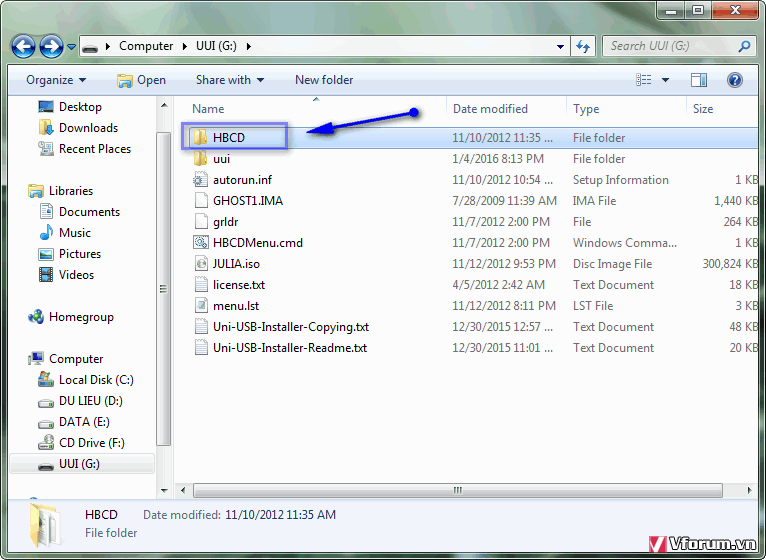
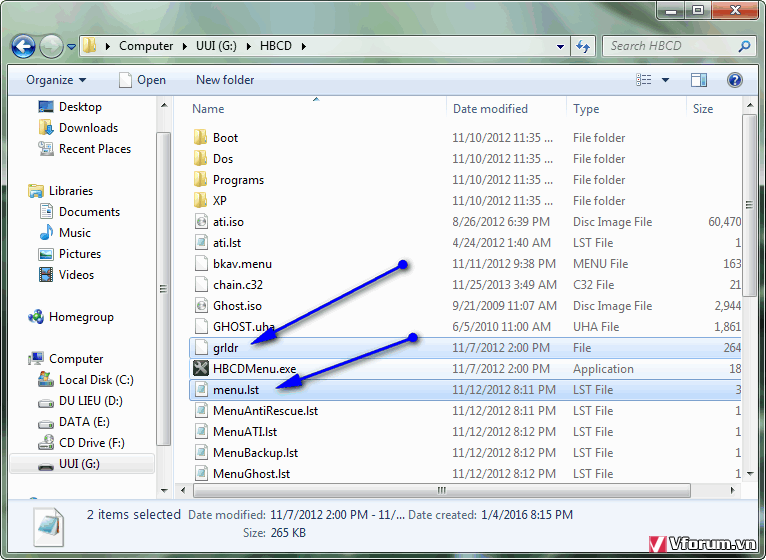
di chuyển 2 file grldr và menu.lst ra ngoài thư mục gốc của usb là xong.
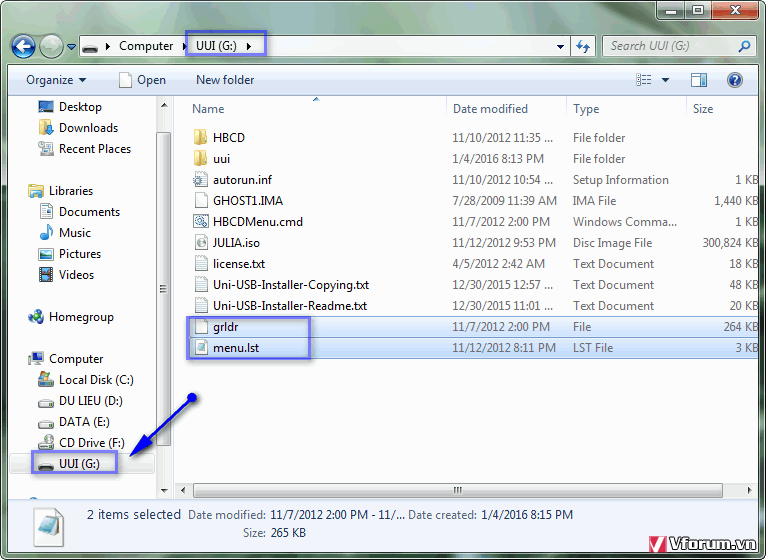
Cuối cùng usb của bạn có thể boot dc rồi
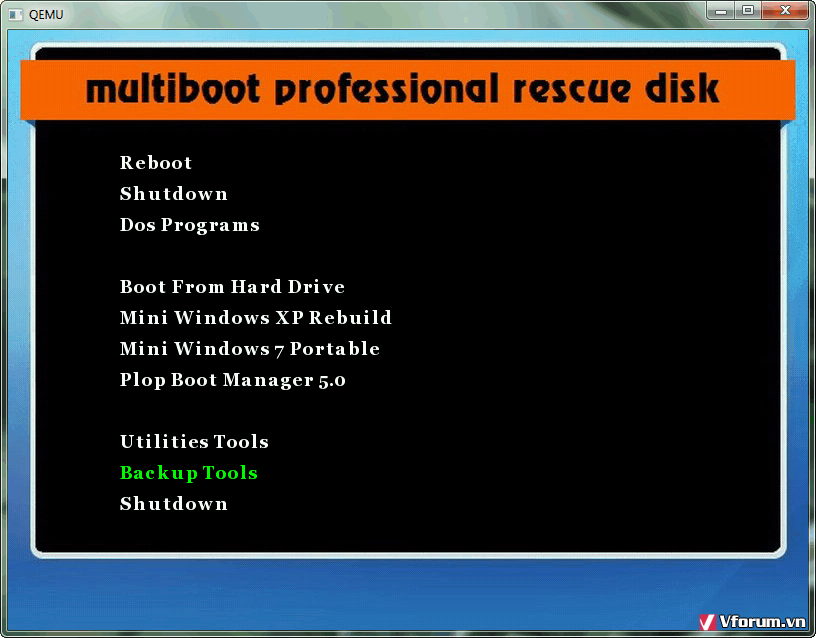
chúc bạn thành công nhé